premiere视频剪辑中怎么避免导出视频内存过大并保存为mp4格式,相信很多没有经验的人对此束手无策,为此本文总结了问题出现的原因和解决方法,通过这篇文章希望你能解决这个问题。
今天内容与编程无关,无聊学习下视频剪辑软件premiere,premiere在摄影视频后期处理用的较多,学习一下,以后自己拍视频或者完成领导安排的视频剪辑处理也方便了许多。这个软件可能好多人都听说过,是adobe全家桶里面的一款软件,premiere用来做视频剪辑很强大,相对于爱剪辑这种杂牌软件,还是premiere正统。
我用的是破解版adobe premiere。原装正版也要破解,但是占用的内存较大,笔者下载的破解版仅仅200M,常用功能都具备,可能页面没有原版花哨,但占用内存小,小巧玲珑,安装方便,支持一键安装和一键破解。
下载地址放下面。
链接:https://pan.baidu.com/s/1Xt6RRN-ThZfrAyCJDQeOGA
后台回复:电脑软件
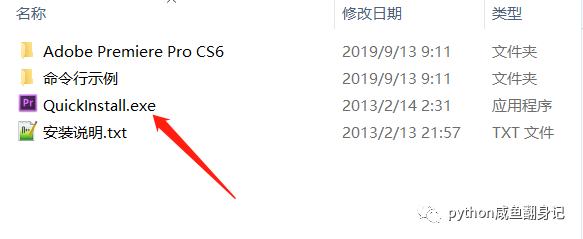
双击quickinstanll.exe,然后一键安装就ok了。
安装软件不是重点,重点是导入文件,导出视频
新建一个项目,项目建完后,页面如下:
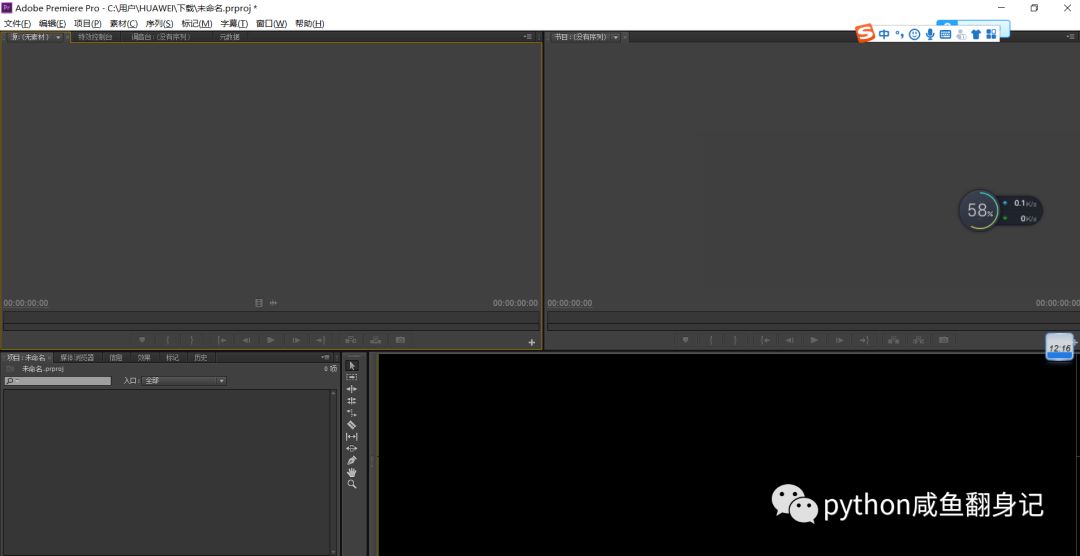
导入文件:
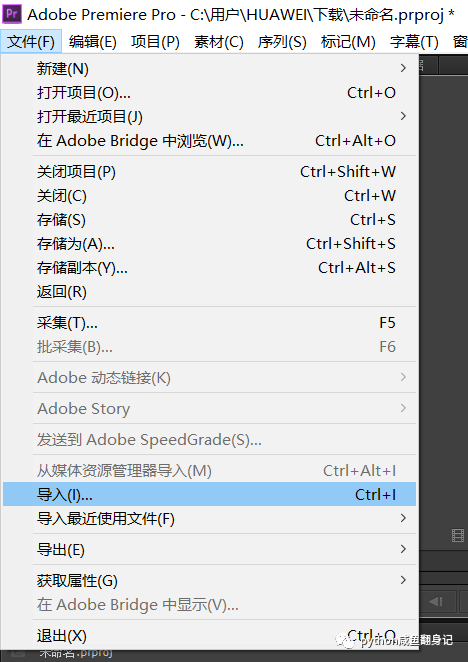
选择要导入的视频:
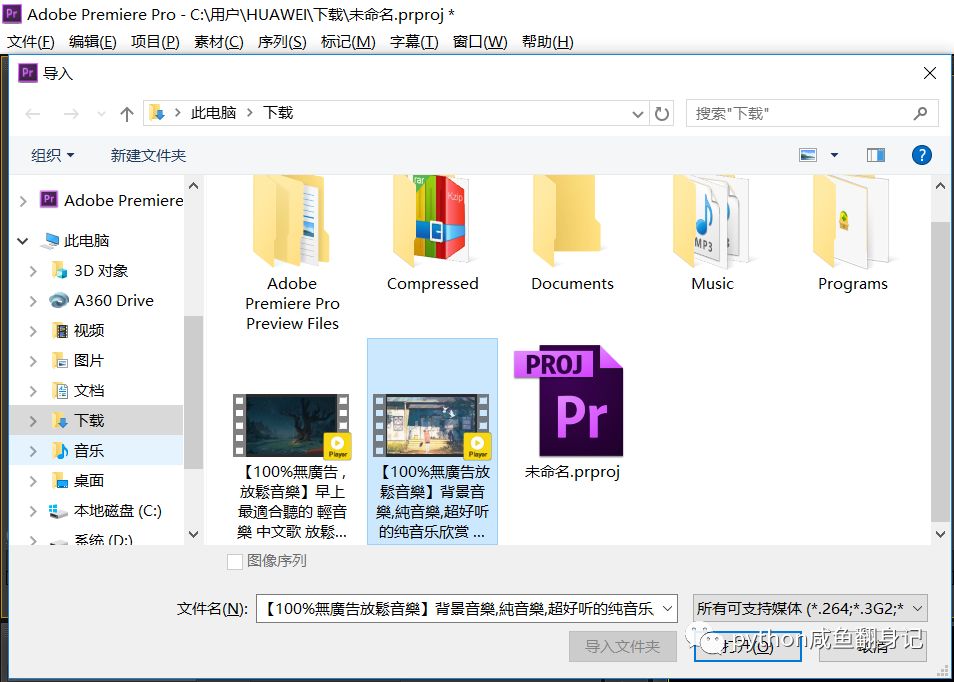
导入后:
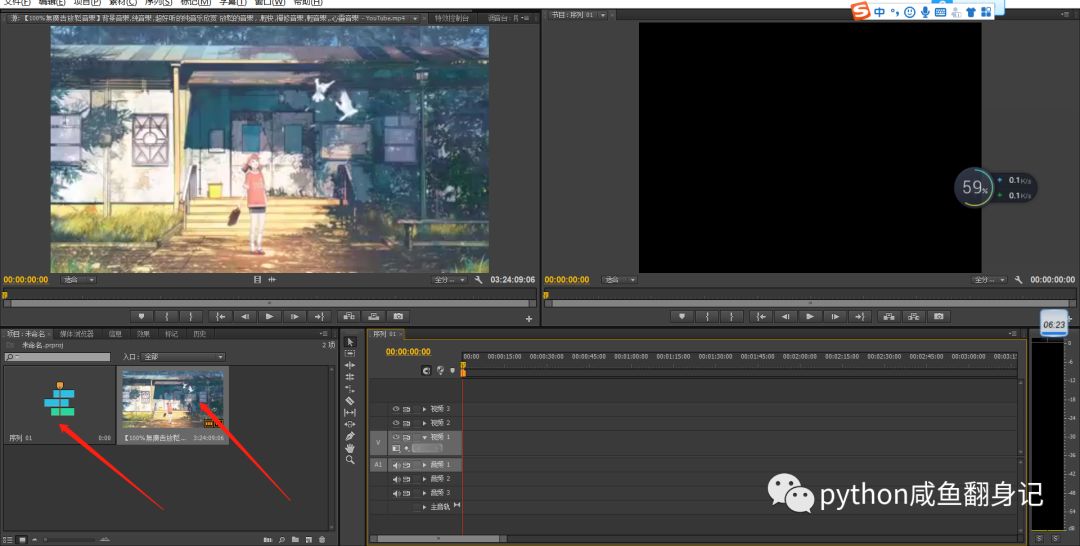
双击左边序列,然后把第二箭头指向的文件鼠标左键拖住放到右边的轨道栏
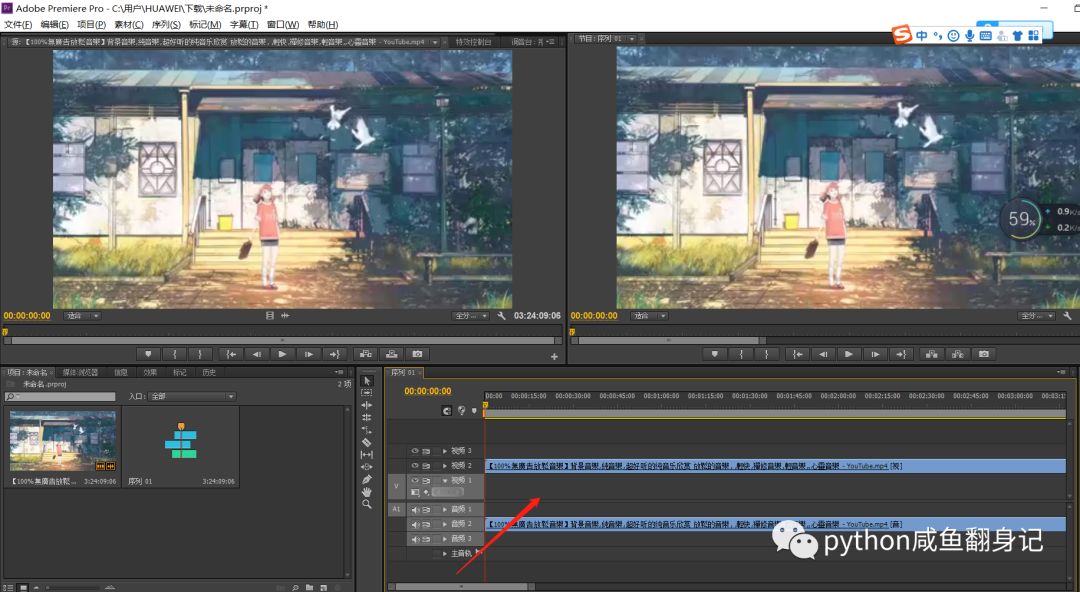
然后使用下图标记的图表,切片可用来剪断视频,保留自己想要的部分,也可以对视频添加字幕等。
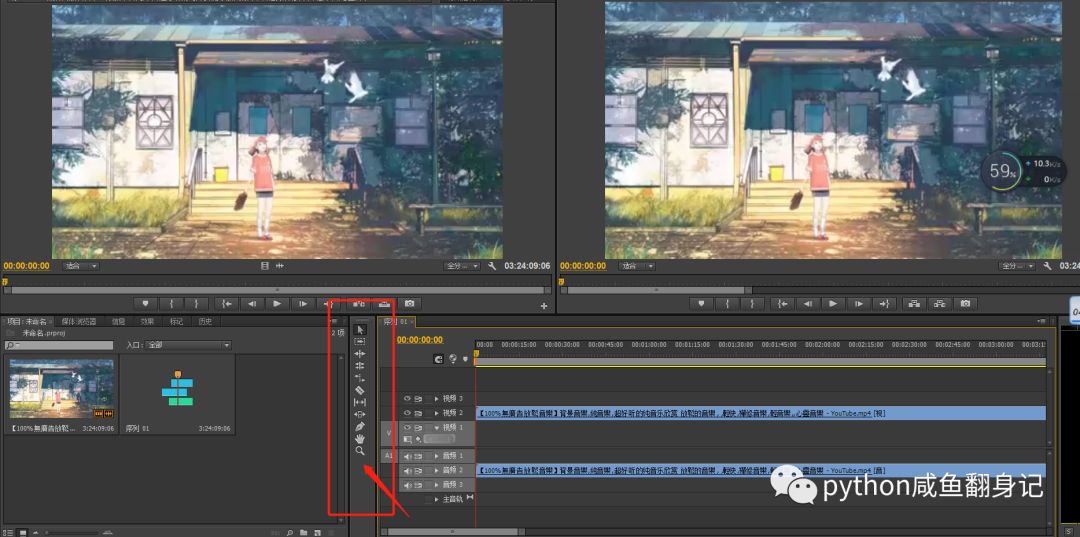
重点是导出视频:
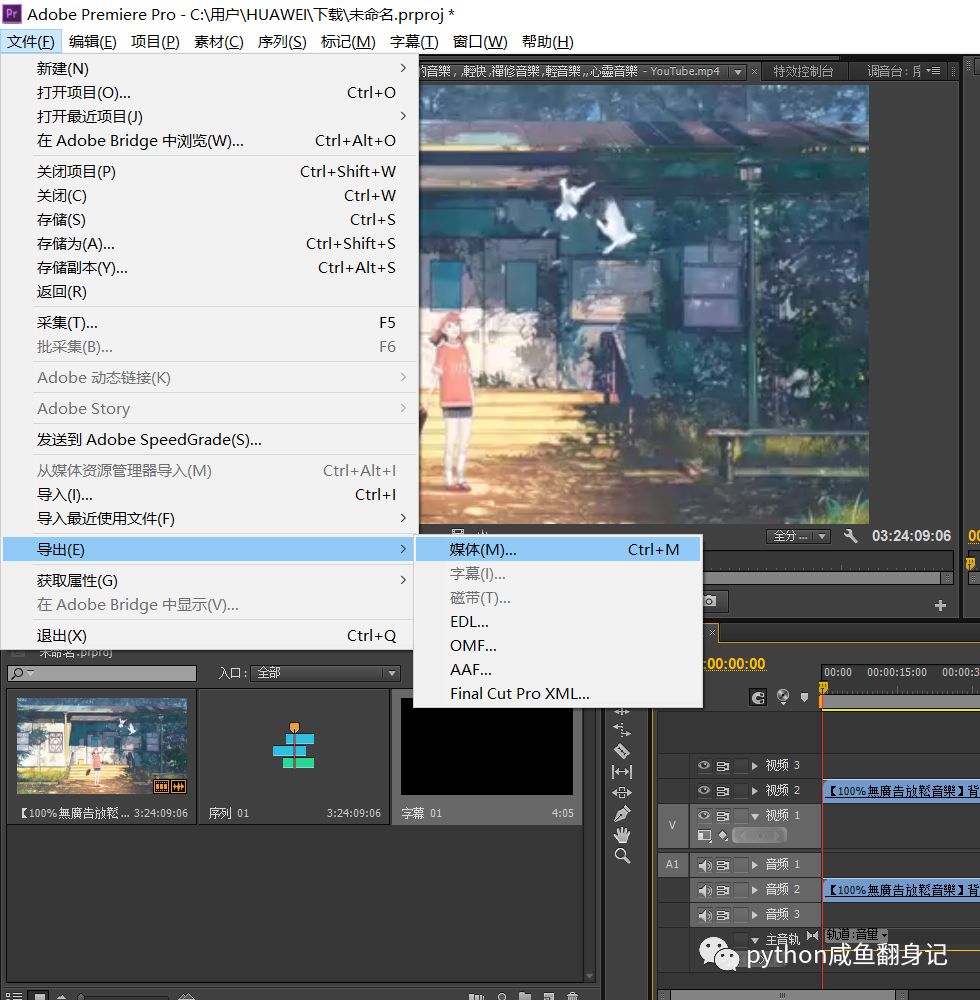
然后弹出:
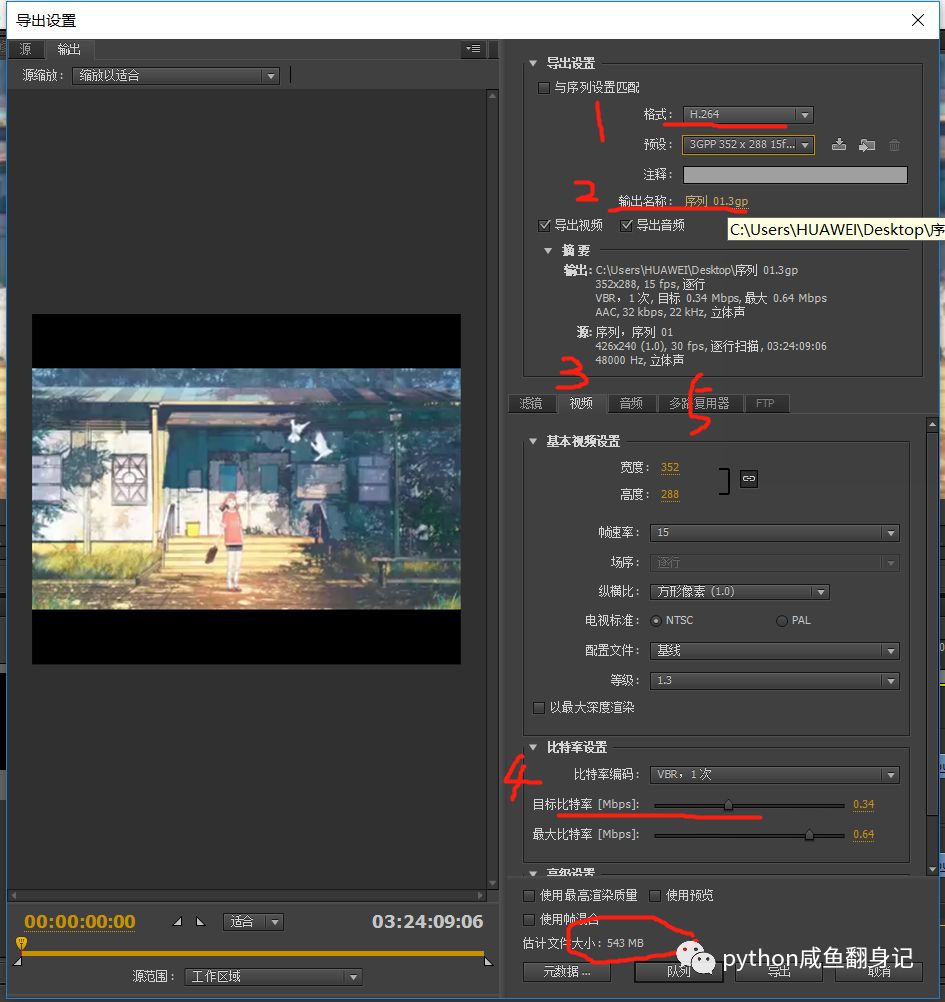
1格式要选择H.264
2是输出地址和名字,否则找不到输出到哪
3是视频参数设置,一般就是长宽调整
4目标比特率调整控制视频大小,当然目标比特率越大内存越大,越清晰,调到2mps就可以,这个根据原视频大小做适当调整,必须要调整,不然会很大,笔者剪了一个视频,没调整比特率,默认导出,结果12分钟的视频内存占4G大小。
5多通道复用器,用来选择导出为MP4格式,有MP4格式要求的要到这里调整。
然后就完成了。
看完上述内容,你们掌握premiere视频剪辑中怎么避免导出视频内存过大并保存为mp4格式的方法了吗?如果还想学到更多技能或想了解更多相关内容,欢迎关注亿速云行业资讯频道,感谢各位的阅读!
亿速云「云服务器」,即开即用、新一代英特尔至强铂金CPU、三副本存储NVMe SSD云盘,价格低至29元/月。点击查看>>
免责声明:本站发布的内容(图片、视频和文字)以原创、转载和分享为主,文章观点不代表本网站立场,如果涉及侵权请联系站长邮箱:is@yisu.com进行举报,并提供相关证据,一经查实,将立刻删除涉嫌侵权内容。
原文链接:https://my.oschina.net/u/4606583/blog/4491992